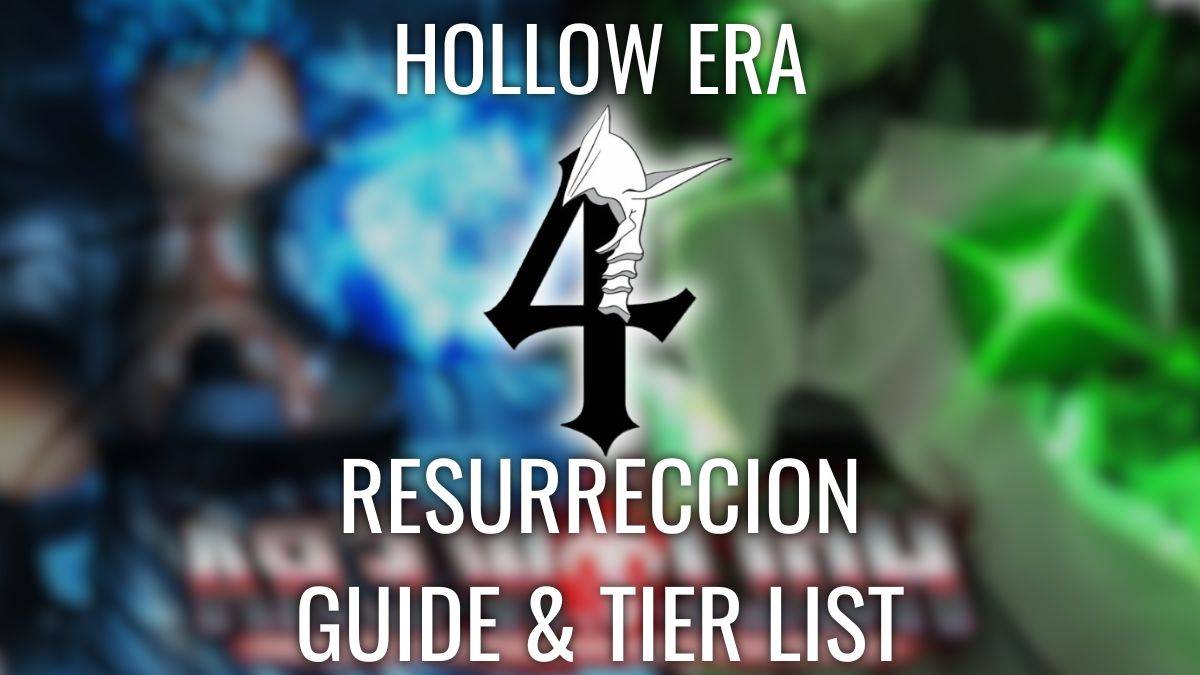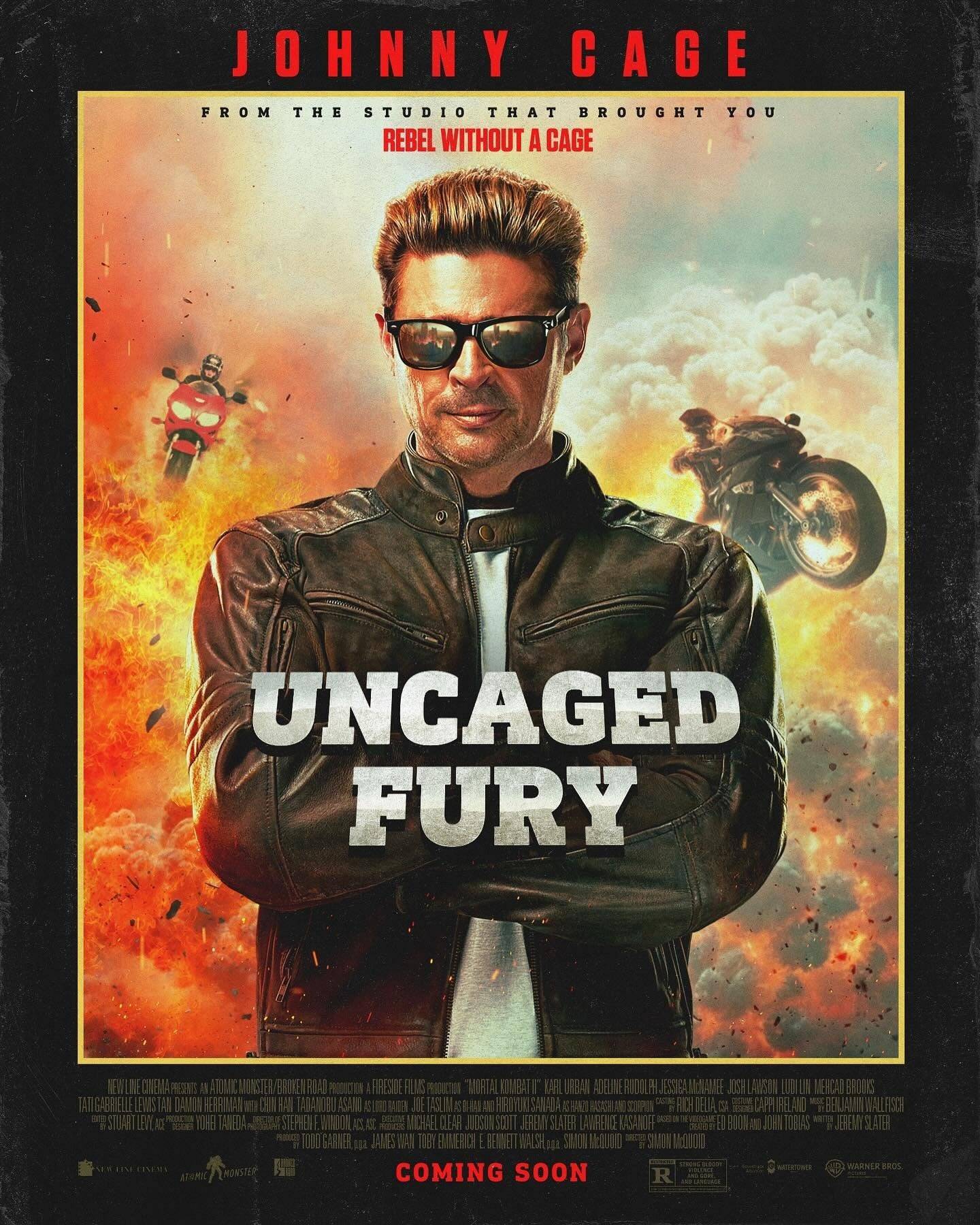Controller PS5: facile guida di accoppiamento per PC
La Sony Dualsense si distingue come il miglior controller PS5 grazie alle sue caratteristiche innovative, alla presa comoda e al design ergonomico, migliorando la tua esperienza di gioco su PlayStation 5 . Mentre lo collegava ai migliori PC da gioco era una sfida, come nel caso di Dualshock 4, Dualsense offre una compatibilità con PC molto migliorata, rendendolo un contendente migliore tra i migliori controller PC . Ecco come puoi collegare senza soluzione di continuità il tuo dualsense al tuo PC.

Articoli necessari per abbinare il controller PS5 con PC:
- Cavo USB-C pronto per i dati
- Adattatore Bluetooth per PC
Collegamento del tuo doppiosense a un PC potrebbe sembrare all'inizio scoraggiante, soprattutto perché il controller non viene fornito con un cavo USB quando acquistato separatamente e non tutti i PC sono dotati di Bluetooth. Per abbinare con successo il tuo dualsense con un PC, avrai bisogno di un cavo USB-C che supporti il trasferimento di dati. Questo può essere un cavo USB-C-C-C se il tuo PC ha una porta USB-C o un cavo USB-C-A per le porte USB tradizionali.
Per i PC senza Bluetooth integrato, l'aggiunta di questa funzionalità è semplice. Il mercato offre vari adattatori Bluetooth, che vanno da quelli che si adattano a uno slot PCIe a semplici opzioni plug-and-play USB.

La nostra scelta migliore
Trasmettitore Bluetooth creativo BT-W5
Come abbinare il controller PS5 a PC su USB:

- Collega il cavo USB selezionato in una porta aperta sul tuo PC.
- Collegare l'altra estremità del cavo nella porta USB-C sul controller Dualsense.
- Aspetta che il tuo PC Windows riconosca il controller Dualsense come un gamepad.
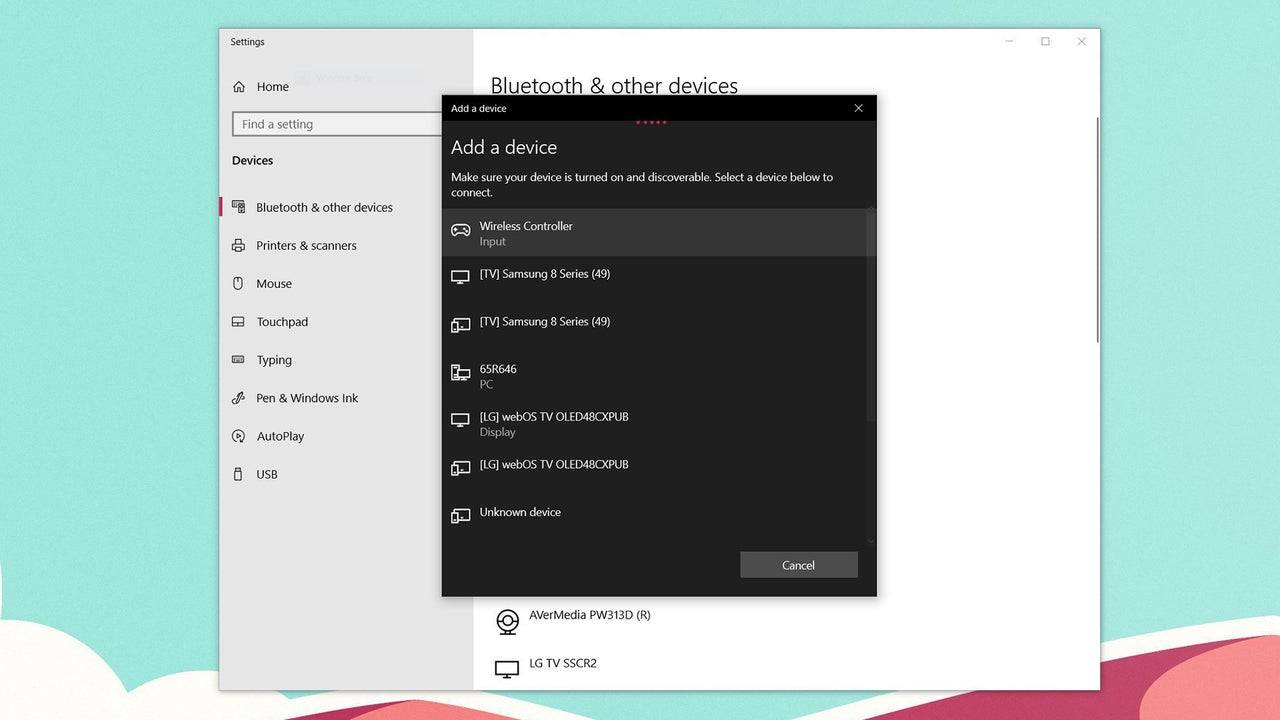
Come abbinare il controller Dualsense PS5 al PC su Bluetooth:
- Accedi alle impostazioni Bluetooth del PC premendo il tasto Windows, digitando "Bluetooth" e selezionando Bluetooth e altri dispositivi dal menu.
- Fare clic su Aggiungi Bluetooth o un altro dispositivo .
- Scegli Bluetooth nella finestra pop-up.
- Sul tuo controller Dualsense (assicurati che sia disconnesso e spento), premere contemporaneamente il pulsante PS e il pulsante Crea (situato accanto al D-Pad) fino a quando la barra della luce sotto il touchpad non inizia a lampeggiare.
- Sul tuo PC, seleziona il controller Dualsense dall'elenco dei dispositivi Bluetooth disponibili.
-
In*Hollow era*, il concetto di ** Resurrecion ** o ** Resurrections ** è un punto di svolta, trasformando la tua build sbloccando potenti abilità e spostando completamente il tuo stile di gioco. Che tu abbia bisogno di più potenza, mobilità migliorata o capacità a distanza superiori, ogni Resurreccion fornisceAutore : George May 23,2025
-
Se sei un fan di immergersi nell'ampio universo Marvel attraverso Marvel Snap, sei pronto con l'ultimo aggiornamento. La raccolta di nuove carte a volte può sembrare una resistenza, ma la seconda cena ha appena lanciato un'entusiasmante soluzione con l'introduzione di pacchetti snap. Quindi, cosa sono esattamente SNAAutore : Carter May 23,2025
-
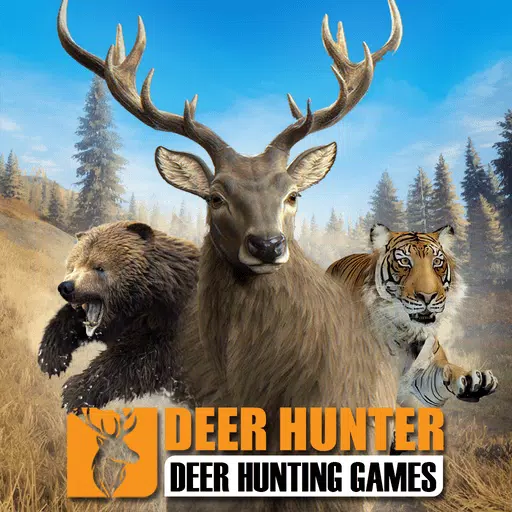 Deer Hunter - Call of the wildScaricamento
Deer Hunter - Call of the wildScaricamento -
 Moonlight Sculptor: DarkGamerScaricamento
Moonlight Sculptor: DarkGamerScaricamento -
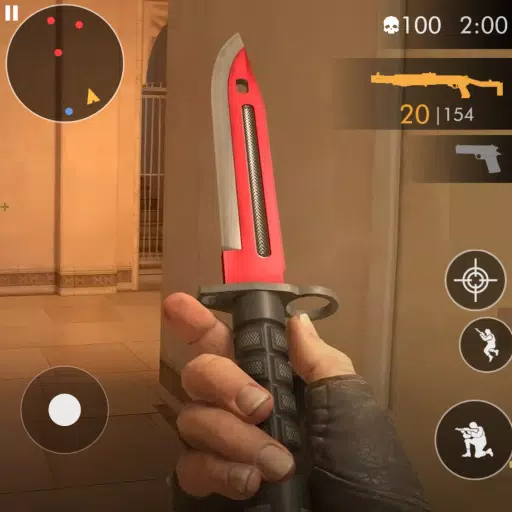 Commando Force OpsScaricamento
Commando Force OpsScaricamento -
 Maths 24Scaricamento
Maths 24Scaricamento -
![NighTly Ritual – New Version 2.0 [Okyo]](https://images.ydxad.com/uploads/55/1719595294667ef11ef4096.jpg) NighTly Ritual – New Version 2.0 [Okyo]Scaricamento
NighTly Ritual – New Version 2.0 [Okyo]Scaricamento -
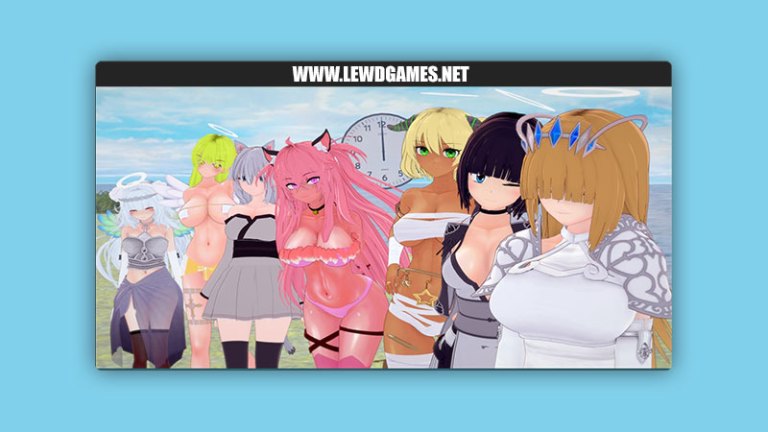 TimelessSituationScaricamento
TimelessSituationScaricamento -
 Water Slide Car Race gamesScaricamento
Water Slide Car Race gamesScaricamento -
 Block Surf - Block PuzzleScaricamento
Block Surf - Block PuzzleScaricamento -
 Uboat AttackScaricamento
Uboat AttackScaricamento -
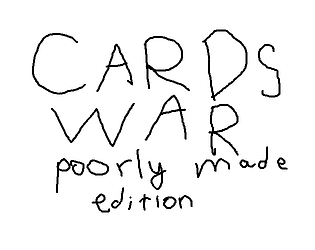 Cards war: poorly made editionScaricamento
Cards war: poorly made editionScaricamento
- I migliori giochi da tavolo classici per 2025
- La nuova AMD Ryzen 7 9800x3D è la migliore CPU da gioco ed è tornato in stock su Amazon e Best Buy
- Wow Patch 11.1: Aggiornamento della personalizzazione dei caratteri, si applicano le restrizioni
- Prepara cibo delizioso nel crossover Play Together x My Melody e Kuromi!
- OSRS lancia Leagues V: Raging Echoes
- Billy Mitchell vince $ 237k in causa diffamazione contro YouTuber Karl Jobst
-
1I migliori giocatori dei media per lo streaming regolare
-
2Le migliori app di vita per migliorare la tua vita
-
3Semplice e avvincente: esplora il mondo degli Hyper Casual Games
-
4Le migliori app finanziarie per Android: monitora le spese e gestisci il denaro
-
5I migliori giochi casual da giocare
-
6I migliori giochi di carte gratuiti da giocare adesso